新购的 Dell 台式电脑,预装了 Win10 系统,很多同事用不惯,我帮他们重装了 Win7 系统。
本文简单记录了 BIOS 模式下需要更改的选项,话不多说,步骤如下:
开机 F2 进入 BIOS 进行设置
1、在 General 下点击 Boot Sequence,右侧的 Boot List Option 选项中选择 UEFI 模式,如图: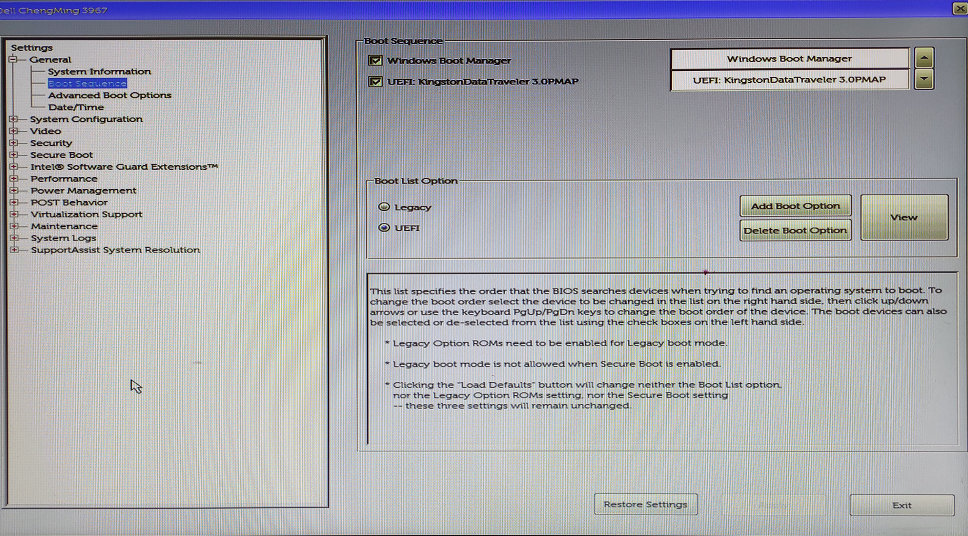
2、在 General 下点击 Advanced Boot Options ,把右侧的 Enable Legacy Option ROMs 和 Enable Atternpt Legacy Boot 两个模式都勾上,然后应用,如图: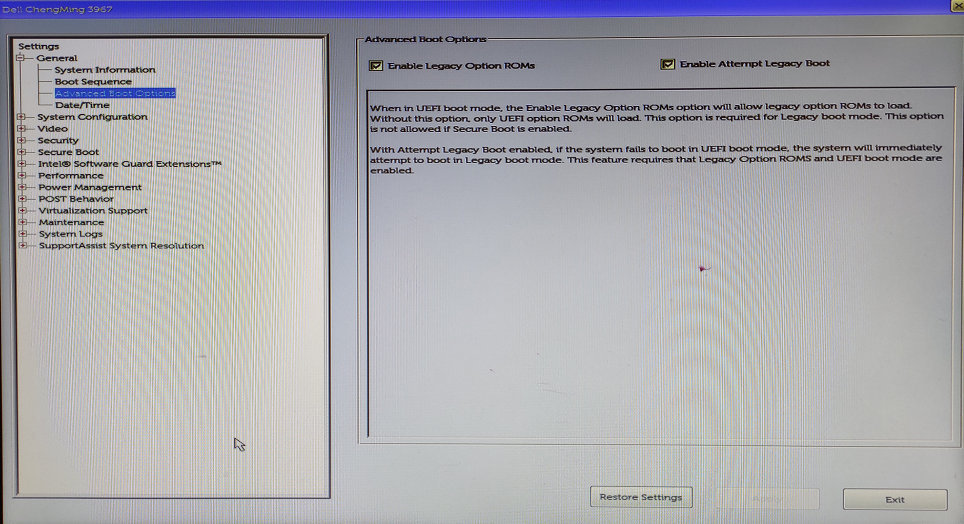
3、在 Secure Boot 下点击 Secure Boot Enable ,右侧选择 Disabled ,然后应用,如图: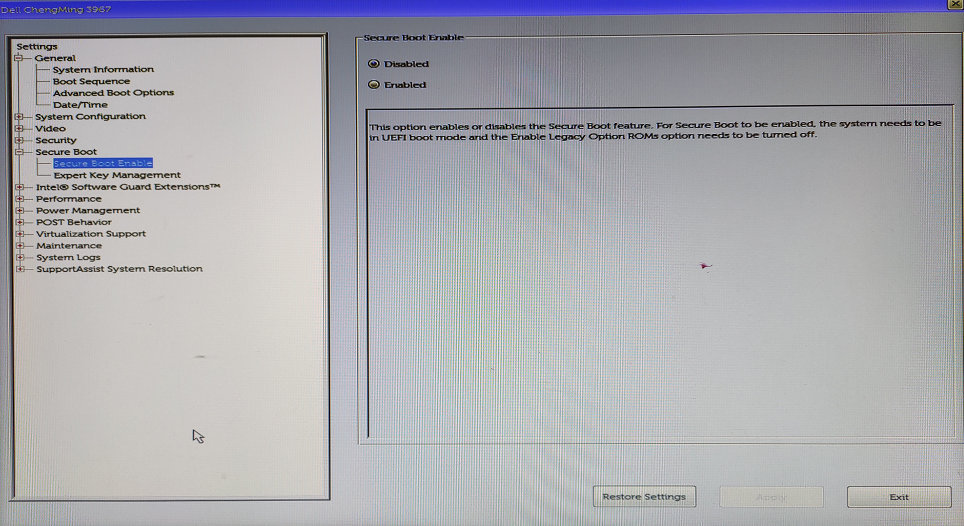
重启 F12 进入 U 盘工具的 PE 环境
1、使用 DG 分区工具,将分区改为 MBR 引导,或者重新分区(Dell 默认只有一个分区,我这里果断重新分区了),如图: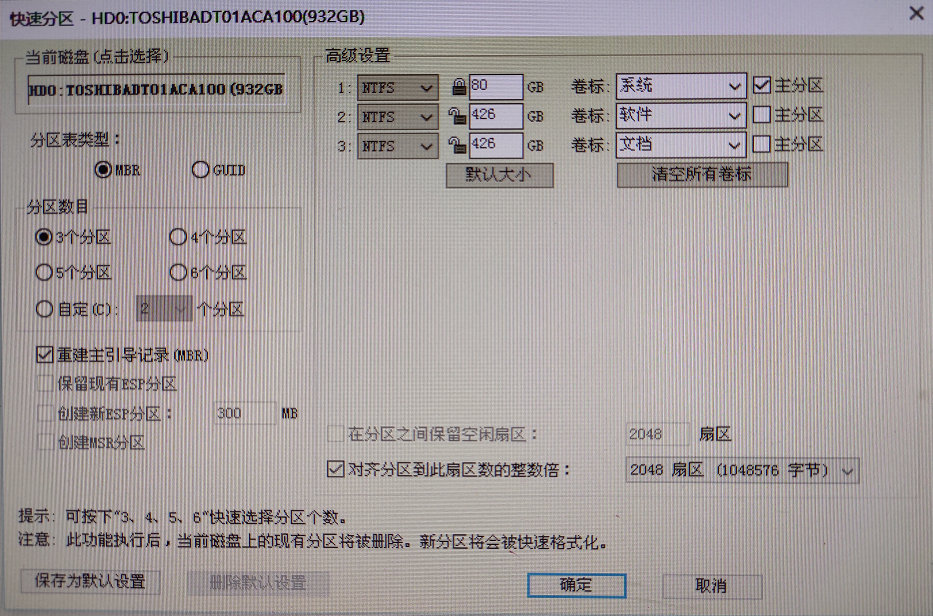
2、使用 WinNTSetup 安装系统,我用的是 ESD 与 WIM 格式的系统,用惯了这个工具,如果是 GHO 格式的系统请使用 Ghost 工具安装。使用时请注意,选择引导驱动器的右边有三个像指示灯的按钮,一定要三个都是绿色才能说明系统可以引导启动,如果 BOOT PART 是红色,那就不能引导启动了。如图: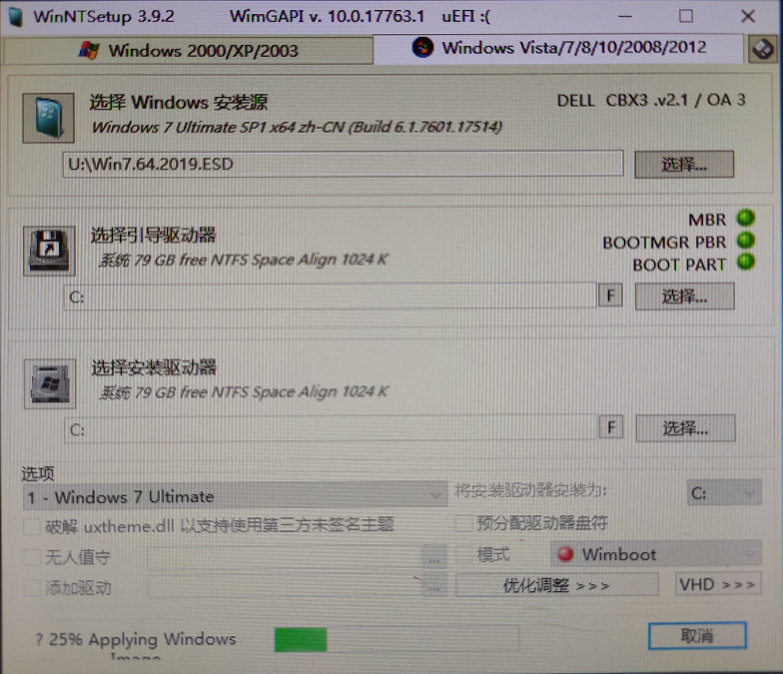
3、系统文件复制部署完后,重启计算机,能进入 Win7 安装页面,那就 OK 了。如图:
这是小王先森我的一点心得,就写到这里了。
本文著作权归作者 [ 小王先森 ] 享有,未经作者书面授权,禁止转载,封面图片来源于 [ 互联网 ] ,本文仅供个人学习、研究和欣赏使用。如有异议,请联系博主及时处理。

这个教程对我很有用,因为我的就是戴尔电脑 :mrgreen: